Garmin ForetrexにGoogle Mapsのマイマップから地点情報(ウェイポイント)を転送する
2015/02/02
価値ある情報をユーザー視点で発信するブログ
2015/02/02
先日紹介のお気に入りGPS専用機、Garmin Foretrexを活用するための覚え書きその1。
乾電池駆動の腕時計型GPS Garmin Foretrex 401をスマートフォンと組み合わせて使うとサイクリング、ハイキングに大変便利
Garmin Foretrexには地点情報(ウェイポイント)を登録して、目的地として指定して直行ナビ(前回エントリの最後の方参照)をしたり、白地図上に表示したりができます。
Garmin Foretrex上で任意の地点情報(ウェイポイント)を登録する場合、緯度、経度を入力しなくてはならず面倒。
現在地を地点情報(ウェイポイント)として登録するだけなら「enter / mark」長押しで素早くできるので、そういう使い方をするのはいいんですけどね。
事前に自宅で準備可能なら、WebサービスのGoogle Mapsのマイマップ上に地点情報(ウェイポイント)を登録して、それをGarmin Foretrexに転送するのが便利です。
以下手順。前提とする環境はOS Xです。(続きは[Read More]から)
もくじ
Googleにログインした上でマイマップにアクセス。
「新しい地図を作成」を実行。
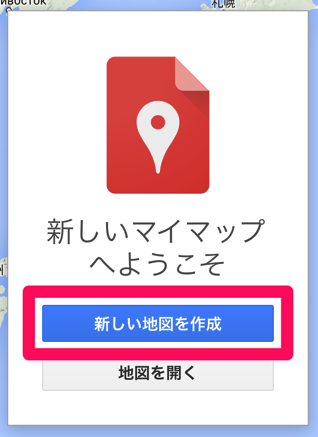
「無題の地図」をクリックして、地図のタイトルを指定、「保存」ボタンを押す。ここでは「MAP01」としました。任意の名前でOKです。
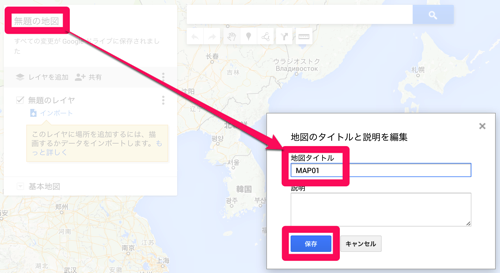
登録したい地点を検索し、検索結果の候補に出てきたらクリックして、マーカーを追加する。
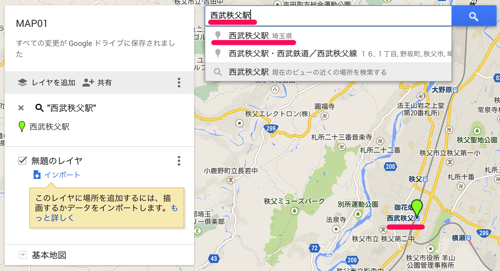
追加されたマーカーをクリックして詳細情報を表示、「地図へ追加」をクリック。
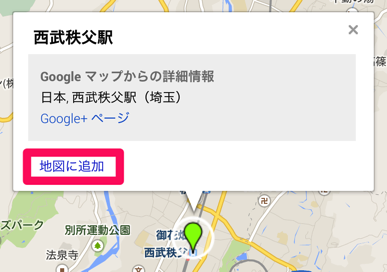
すると、地図に追加されます。
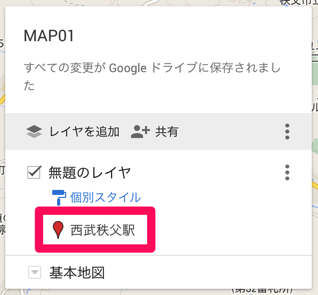
地図上にある施設は、クリックすると詳細情報が表示され、地図に追加できたりします。(クリックしても詳細情報が表示されないものもある)
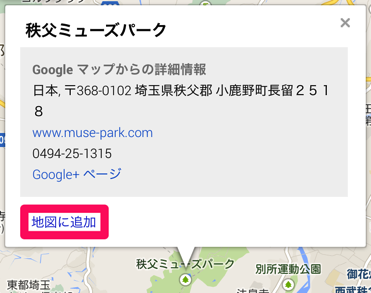
検索に出てこないような地点は、(1)マーカーアイコンをクリックした後、(2)マーカーを追加したい地点をクリック。(3)後述する半角英数記号の名前を冒頭に併記しつつ命名して、(4)「保存」ボタンを押す。
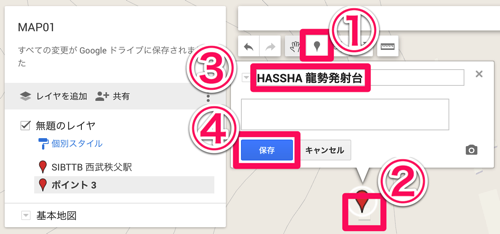
Garmin Foretrexでは、地点情報(ウェイポイント)の名前は、半角英数記号のみ、かつ8文字までしか表示されません。
半角英数記号以外が使われていると、本体上ではハイフン「-」に置き換えられてしまい、何が何だか分からなくなってしまうので、地点情報の名前の頭の方に半角英数記号の名前を追加しておきます。
(1)登録した地点をクリック、(2)表示された詳細情報の鉛筆アイコンをクリック。
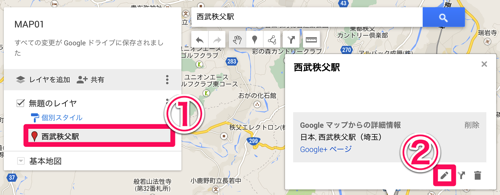
(1)名前の編集ができるので、「西武秩父駅」を「SIBTTB 西武秩父駅」といった感じに、半角英数記号の名前を追加します。僕は、「長瀞→NGTR」、「影森→KGMR」といった命名をしています。この命名だと8文字で結構分かるもんです。編集が終わったら「保存」。
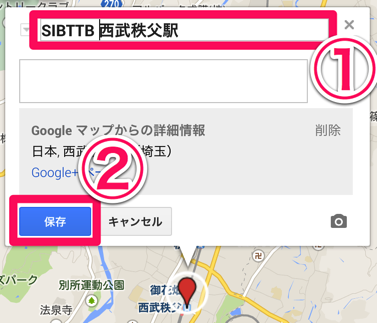
登録する地点情報が多過ぎて短縮名を管理し切れない場合は、「STA01」といった感じで種別、番号で命名して、日本語のフルネームは紙や何かのメモに対照表を作るのもいいかもしれません。
上記のようなことを繰り返して、どんどん地点を登録していきます。
とりあえず、ここでは以下で完成を見たことにします。
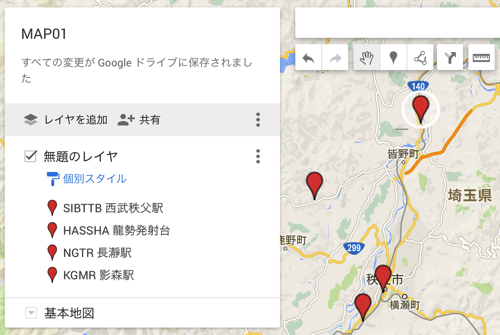
マップのメニューの(1)のボタンを押して、「KMLにエクスポート」をクリック。
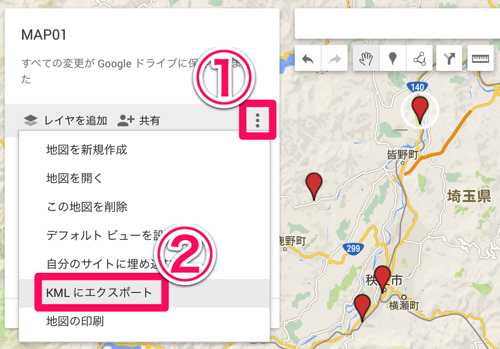
「地図全体」が選ばれていることを確認した後、「ダウンロード」ボタンを押す。
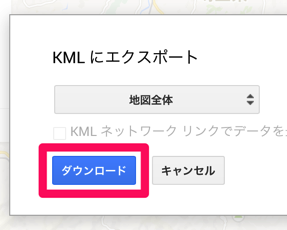
すると、KMLファイルがダウンロードできます。ファイル名は、付けた地図のタイトルによります。
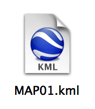
ダウンロードしたKMLをGPXに変換する必要性から、GPSBabelFEをダウンロード。dmgファイルをマウントし、中にあるGPSBabelFE.appを「/アプリケーション(/Applications)」にコピー。必ずここにコピーしてください。
GPSBabelFEは、後出のKML2GPXから利用するためにインストールするだけなので、これを直接は使いません。

起動確認しておきます。
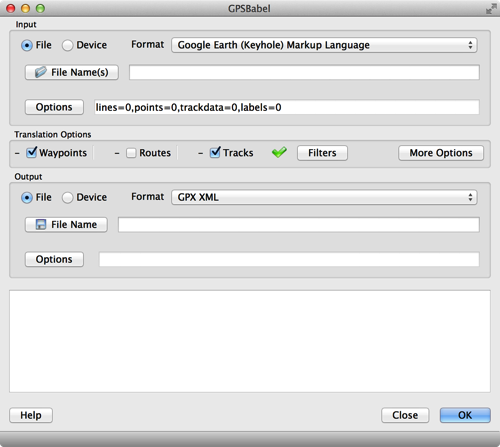
GPSBabelFEは、以下のページからダウンロードできます。
2015年1月25日現在だと「GPSBabel-1.5.2.dmg」というファイルですね。
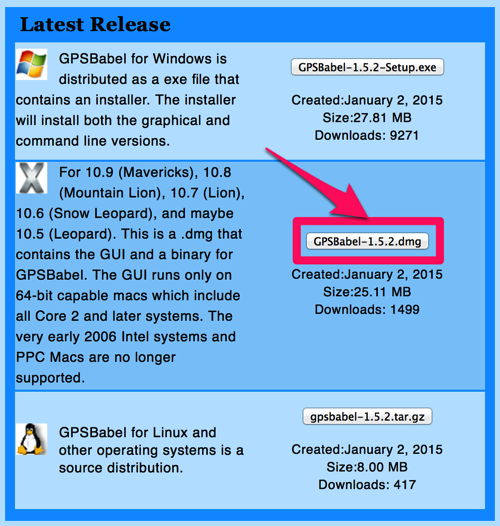
拙作のOS X用サービス、KML2GPXをダウンロード。
解凍してKML2GPXを得て、ダブルクリック。サービス インストーラが起動するので、「インストール」ボタンを押す。
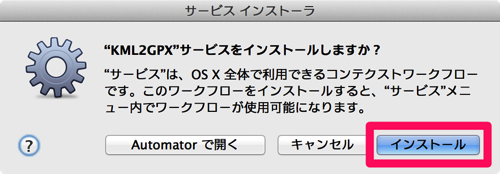
「完了」ボタンを押す。

さきほどマイマップからダウンロードしたKMLをFinder上でCtrl+クリック。
表示されるコンテキストメニューの「サービス>KML2GPX」を実行。
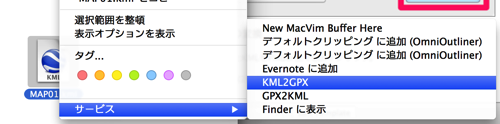
すると、その場にGPXファイルが生成されます。
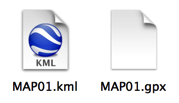
生成したGPXファイルをGarmin Foretrexに転送します。まずはPCとMini USBケーブルで接続。

すると、Garmin ForetrexがUSBストレージとして認識されます。中を見るとGarminフォルダがあり、その下にGPXフォルダがあるので、ここへGPXファイルをコピー。
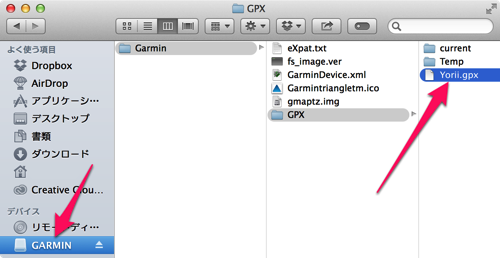
Garmin ForetrexをアンマウントしてPCから取り外す。これで終わりです。

つまりUSBケーブルで接続し、GPXをコピーするだけです。
Garmin Foretrexの電源を入れ、「page / goto」ボタンを押して、「WAYPOINTS」を表示。「WAYPOINTS」を選んだ状態で「enter / mark」ボタンを押して「WAYPOINTS」のメニュー内へ。
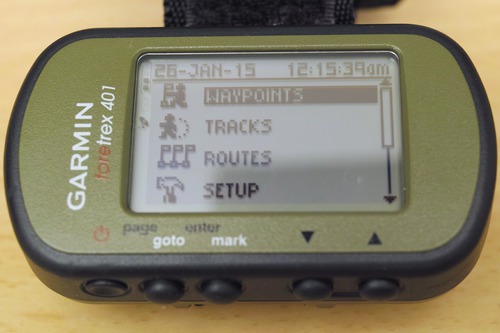
「WAYPOINTS」のメニュー内で「▼」ボタンを押して「LIST ALL」を選び、「enter / mark」ボタンを押す。

「▼」ボタンでタブ間を移動していくと、「A-H」タブに「HASSHA 龍勢発射台」の登録を確認。

「I-P」タブに「KGMR 影森駅」、「NGTR 長瀞駅」の登録を確認。

「Q-Z」タブに「SIBTTB 西武秩父駅」の登録を確認。全部登録されていました。

タブ間移動状態から「enter /mark」ボタンを押すと、ウェイポイント選択モードに入り、ウェイポイントを選んだ状態で「enter /mark」ボタンを押すと、ウェイポイントに対して何をするかが選べるようになります。「GO」を選ぶと、ウェイポイントへの直行ナビができます。「page / goto」ボタンを押すと、一つ手前の状態に戻れます。

半角英数記号で付けた名前の後ろの日本語はハイフン「-」に置き換えられているため、マップ上で見るとちょっと汚くはあります。KML2GPXに手を入れると、この辺りもいいようにできますが、ひとまずこれで。

Google Mapsのマイマップで地点情報を編集し、それをGarmin Foretrexに転送という、今回紹介の方法を運用。
すると、必ず既に登録した地点情報(ウェイポイント)を再度登録するようなシチュエーションが生まれるはずです。
Google Mapsのマイマップに登録した地点情報を前回より増やして、再度転送、といったようなケースですね。
この場合、後から登録する地点情報(ウェイポイント)の名前が同じなら、前に登録した地点情報(ウェイポイント)は、後から登録するものに上書きされます。
従って、全く同じ名前の地点情報(ウェイポイント)が、転送するたびに増えていってしまうということはないわけです。
Garmin Foretrexを使っていると、地点情報(ウェイポイント)を複数一気に削除したくなることが出てきます。
しかし地点情報(ウェイポイント)の削除は一つずつしかできないので、たくさん削除する必要があると、イヤになってしまいます。
指定したものを複数いっぺんに削除することはできませんが、地点情報(ウェイポイント)だけを全部削除することはできます。
方法は、メニュー「SETUP>RESET>DELETE ALL WAYPOINTS」の実行です。
マスターはパソコン上で管理しておけば、全部削除しても惜しくないはずです。
iOS用Yahoo!地図上の地点情報をfenix2J等のGarmin製GPSにウェイポイントとして渡す
Garmin Foretrexにルートラボで作った自作のルートを転送する